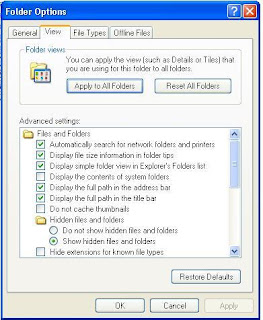ภาพนี้นำมาจาก marketpostfree.com ขออนุญาตินะค่ะ
จุดเริ่มต้นของการใช้คอมพิวเตอร์ คุณผู้อ่านจำเป็นต้องรู้จักระบบของเครื่องบ้างนะค่ะ เพราะถ้าเราไม่มีความรู้เลยเราอาจจะ "ถูกหลอก" เพราะเราจะได้รู้ว่าคนขายกำลังพูดอะไรกับคุณอยู่ เขาใส่อะไรแปลกปลอมอะไรในเครื่องของคุณบ้าง หากว่าซื้อเครื่องไปแล้วเกิดปัญหาขึ้นมา ถ้าเราพอมีความรู้บ้าง เราก็จะ สามารถแก้ปัญหาได้ ถูดจุดที่สุด และเว็บแห่งนี้จะเป็นตัวช่วย ให้ผู้อ่านเข้าใจและพอแก้ปัญหา ได้อน่างแน่นอนค่ะ
และที่สำคัญคุณอาจจะต้องใช้เวลาศึกษาเพื่อปูพื้นฐานเรื่องคอมพิวเอร์ให้กับตัวเองในระดับหนึ่งก่อนนะค่ะ คุณอาจจะทำของพังบ้าง อาจจะเครียดกับมันบ้าง และนั่นก็เป็นบทเรียนที่ดีและมีค่าให้กับคุณเลยทีเดียว
PC คืออะไร
PC (Personal Computer) คือเป็นเครื่องคอมพิวเตอร์ตระกูลหนึ่ง หรือรูปแบบหนึ่งที่สามารถใช้งานได้ตามบ้านเรือนทั่วไป เพราะว่าคอมรุ่นเก่าๆนั่นจะมีขนาดที่ใหญ่ เราจึงเรียกว่า PC ตั้งโต๊ะ
CPU คืออะไร
CPU (Central Processing Unit) เป็นหน่วยประมวลผลกลาง ทำหน้าที่ควบคุมและจัดการข้อมูลต่างๆบนคอมพิวเตอร์และมีความสำคัญกับคอมพิวเตอร์มาก ปัจจุบัน
CPU ก็มีอยู่หลายรุ่นหลายราคา
ตามประสิทธิภาพในการประมวลผล ที่มีตามท้องตลาดที่ดังๆก็ i3, i5, i7 ฯ เป็นต้น
Mainboard คืออะไร
เมนบอร์ดเป็นวงจรขนาดใหญ่ที่อยู่ภายในเคสของคอมพิวเตอร์ ซึ่งเป็นที่รวมเอาอุปกรณ์ต่างๆ ให้ทำงานเข้าด้วยกัน หากไม่มีเมนบอร์ดคอมพิวเตอร์ก็จะไม่สามารถทำงานได้ค่ะ
RAM คืออะไร
RAM (Random Access Memmory) เป็นหน่วยความจำ และเป็นส่วนที่เขียนและอ่านข้อมูล มีความเร็วมากกว่าฮาร์ดิสก์ คือระดับความเร็วจะอยุ่ที่ ไมโครวินาทีจนถึง นาโนวินาที(หนึ่งส่วนพันล้านวินาที) แรมก็มีอยู่หลายชนิดนะค่ะ ไม่ว่าจะเป็นรุ่น SDRAM, DDR1, DDR2, และ DDR3 ซึ่งแรมแต่ละชนิดจะไม่สามารถใช้งานแทนกันได้ ก่อนที่จะซื้อเราต้องรู้ว่าเมนบอร์ดของเรารองรับ แรมชนิดอะไรด้วยค่ะ
HDD คืออะไร
HDD (Hard Disk Drive) ฮาร์ดดิสก์ไดรฟ์ เป็นอุปกรณ์เอาไว้เก็บข้อมูล เช่นเวลาเราลง เกมส์, โปรแกรม ข้อมูลต่างๆนั้นก็จะถูกส่งมาเก็บเอาไว้ที่ HDD ของเรานั้นเอง และปัจจุบันราคาที่ถูกลง และขนาดความจุที่มีมากขึ้นด้วย
CD/DVD ROM คืออะไร
ซีดีรอม หลายคนคงรู้จักกันดีอยู่แล้ว หน้าที่ของมันเอาไว้ อ่านข้อมูลจากแผ่น CD ต่างๆ และเอาไว้บันทึกข้อมูลของเราลงไปในแผ่นได้อีกด้วย
VGA คืออะไร
การ์ดแสดงผล หรือ การ์ดจอ เป็นอินเทอร์เฟซตัวหนึ่งที่ทำหน้าที่แปลงข้อมุลจากซีพียูเป็นภาพและส่งต่อไปยังจ่อภาพ การ์ดจอมีความสำคัญมากในปัจจุบัน เพราะว่าจะเล่นเกมส์ในยุคนี้ก็ต้องมีการ์ดจอใส่ ไม่อย่างนั้นอาจจะทำให้ภาพที่แสดงกระตุก หรืออาจจะเล่นไม่ได้เลย
POWER SUPPLY คืออะไร
เพาเวอร์ซัพพลาย เป็นอุปกรณ์ที่มีความสำคัญต่อคอมพิวเตอร์มาก เพราะเป็นตัวจ่ายกระแสไฟฟ้าให้กลับคอมพิวเตอร์นั้นเองค่ะ
เอาละค่ะ เพื่อนๆท่านผู้อ่านคงจะพอได้ทำความรู้จักกับเจ้า ฮาร์ดแวร์ กันพอหอมปากหอมคอแล้วนะค่ะ
บทความต่อไปดิฉันจะพาไปรู้จักกับ ระบบซอฟต์แวร์ กันบ้างของคุณที่ติดตามค่ะ
copy ก็อย่าลืมให้เครดิตกลับมาที่เว็บด้วยนะค่ะ
เทคนิคคอมพิวเตอร์
ทำความรู้จัก ซอฟต์แวร์
การเลือกซื้อคอมพิวเตอร์